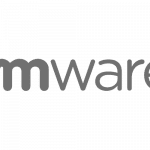Wie können wir helfen?
Uninstall VMware Tools unter Windows nach Migration zu Windows nicht möglich
Manchmal kann es vorkommen, dass die VMware Tools nicht deinstalliert werden können. Die Programme müssen nun von Hand deinstalliert werden.
STEP 1 Download VMware Tools ISO und Setup zur Deinstallation starten
- Lade dir die VMware Tools in der passenden Version hier herunter: https://packages.vmware.com/tools/esx
- Mounte die ISO (mit Doppelklick)
- Öffne “CMD” als Administrator und gebe folgende Befehle ein
- 32bit Windows
d:
setup /c - 64bit Windows
d:
setup64 /c
- 32bit Windows
Manchmal funktioniert dieses Vorgehen nicht, dann müssen die VMware Tools händisch deinstalliert werden.
STEP 2 Manuelle Deinstallation von VMware Tools
Mit folgenden Befehlen löschen wir zuerst die Dienste von VMware und löschen anschließend den Installationsort. Bei dieser Vorgehensweise werden die VMware Tools zwar noch als installierte Programme aufgelistet, tatsächlich sind damit die VMware Tools komplett deinstalliert und auch deaktiviert.
- Zuerst müssen die Dienste von VMware Tools deinstalliert werden
sc delete VMwareCAFManagementAgentHostsc delete VMwareCAFCommAmqpListenersc delete vmvsssc delete VMToolssc delete vm3dservicesc delete VGAuthService
- Anschließend können alle Programmverzeichnisse gelöscht werden
cd "c:\Program Files\"takeown /f VMwaredel VMware
Nun sind die VMware Tools entfernt. Ein Systemneustart sollte durchgeführt werden.